Somos blogueros y SEOs, ¿verdad?
Existen muchas tareas que realizamos diariamente, desde organizar nuestro contenido, garantizar el rendimiento de la página web, aumentar las estrategias de link building y más, mucho más.
Las funcionalidades en tu navegador pueden ayudar a realizar estas tareas convenientemente.
Google Chrome ha absorbido una cuota de mercado importante. Según Stats Counter, Google Chrome tenía un poco más del 44% de participación en abril de 2015. Fue el navegador más extensamente utilizado en móviles, ordenadores y tablets desde julio de 2008 hasta abril de 2015.
La razón más importante de la masiva popularidad de Chrome, es su elegancia y rapidez.
Asumo que muchos de vosotros sois también fanáticos de Google Chrome. Pero, ¿habéis explorado los poderosos plugins (o extensiones) que la tienda de chrome ofrece?
Solo con un clic del mouse, puedes instalar estas extensiones de Chrome y alcanzar grandes niveles de productividad. Algunas de ellas son oro puro, con el valor añadido de poder ahorrarte horas de tediosas de trabajo cada semana.
En este post, compartiré 15 extensiones de Chrome que son útiles para marketers. He organizado el post en tres secciones – organización de contenido, SEO on page y análisis de usabilidad, y link building y outreach management.
Entremos en la primera sección y miremos la primera herramienta.
Organización de Contenido
La sobrecarga de información puede ser muy estresante. Pasar por enormes cantidades de contenido para encontrar piezas relevantes y de gran calidad, es desalentador.
Pero no es necesario que sea de esa forma. Estas dos herramientas de Chrome te ayudarán a organizar el contenido y guardarlo para leerlo más tarde.
1. Evernote Web Clipper – Evernote tiene poderosas funcionalidades para tomar nota.
Pero si estás particularmente interesado en guardar artículos para leer después, Web Clipper es una herramienta práctica (localizada en la parte superior derecha de Chrome).
Navegando en Internet, puedes utilizar Clipper para guardar artículos de tres formas – por completo, en una versión simplificada o incluso partes específicas de un artículo.
Las páginas web son añadidas a tu cuenta Evernote y puedes organizarlas como notas e incluso añadir etiquetas (o remarcarlas para que luego sea más fácil buscarlas). Incluso, si quieres, puedes resaltar alguna información en particular.
Puedes también hacer clic con el botón derecho del ratón en una página y utilizar el menú de Clipper en la barra de herramientas.
Utilizando las opciones del menú, puedes también personalizar los atajos del teclado para sus funcionalidades destacadas.
En el caso de Gmail, LinkedIn, Amazon y YouTube, la herramienta tiene una forma especial de guardar. Puedes hacer clic y seleccionar por partes.
Aquí encontrarás un tutorial para aprender a guardar mensajes de Gmail utilizando Web Clipper. La herramienta incluye los atajos.
Tus artículos guardados serán sincronizados con todos tus dispositivos y podrás acceder a ellos a través de tu cuenta Evernote.
La característica más útil que encontré en Clipper, es su poderoso editor de imágenes y software de anotación – Skitch.
Es muy útil para crear imágenes para tu blog. Puedes usarlo para hacer capturas de pantalla, pixelar una determinada área y añadir texto personalizado.
También puedes resaltar la información utilizando diferentes colores y llamadas visuales para atraer la atención hacia elementos específicos de la página.
2. Pocket – Esta es otra herramienta útil para guardar artículos y vídeos para leer más tarde.
Una vez que está instalado, verás el ícono de Pocket en la barra de herramientas de Chrome, arriba a la derecha.
Así como Web Clipper, Pocket tiene la funcionalidad de añadir etiquetas para explorar fácilmente y recuperar historias.
La mejor parte es que tus artículos y vídeos estarán disponibles en todos los dispositivos para leerlos después. Podrás leer artículos en tu tiempo de ocio, incluso en su aplicación móvil.
Cuando abres una historia para leer, encuentras una versión básica (libre de distracciones) de los artículos. Este cambio hace que la experiencia de lectura esté libre de desorden y resulte placentera.
Recientemente, el servicio lanzó una característica recomendada (que se actualiza día a día) y muestra artículos basados en tus artículos guardados y hábitos de lectura.
Puedes guardar los artículos recomendados que desees en tu lista de lectura, haciendo clic en el botón guardar.
En las aplicaciones iOS y Android de Pocket, hasta puedes escuchar tus artículos guardados, utilizando el dictado de texto (TTS).
Puedes empezar a leer en cualquier lugar, evitar párrafos e incluso cambiar la velocidad de lectura.
Puedes también añadir historias de archivos RSS directamente a tu cuenta Pocket integrándolo con Feedhuddler.
Y si eres fan de la automatización del marketing, entonces también te gustará la integración de Pocket con herramientas como IFTTT, Twitter, Feedly y Buffer.
Tus niveles de productividad se dispararán por las nubes. Con tan solo cinco minutos de navegación rápida, puedes usar una receta de IFTTT para programar artículos en tus redes sociales para una semana.
Aquí está la receta de IFTTT para integrar Buffer con Pocket.
Y si eres del tipo súper organizado, seguramente querrás combinar Pocket con Evernote para crear un sistema organizado.
En Pocket, puedes guardar cualquier artículo interesante que encuentres en la web (desde contenido de blogs hasta redes sociales). Y una vez que escaneas estos artículos, puedes almacenar los más valiosos permanentemente en Evernote. De esta forma, tu cuenta de Evernote seguirá siendo un lugar a largo plazo con solo lo que tú quieres leer, para que pases el tiempo libre.
Para enviar artículos de Pocket a Evernote, puedes también utilizar el botón »enviar a» de esta receta de IFTTT.
SEO on page y análisis de Usabilidad
A veces necesitas realizar un análisis rápido de tus páginas web (o las de tus competidores) sin tener que registrarte en la página de alguna herramienta.
Las extensiones de Chrome pueden ayudarte a alcanzar ese objetivo sin ninguna molestia.
Observemos algunas de ellas.
3. PageSpeed Insights – Un segundo de retraso en el tiempo de carga de tu website hace decaer tus convenciones un 7%, tus páginas vistas un 16% y la satisfacción del cliente un 23%.
Google incluía la velocidad de sitio como una de las 200 señales en el algoritmo de su ranking de búsqueda en el 2010.
Monitorizar el tiempo de respuesta de tu servidor es importante para tu negocio.
Es incluso más crítico si tienes un importante tráfico móvil. Siendo un medio más fácil de distracción, 40% de los usuarios móviles abandonarán una página que tarde más de 3 segundos en cargar.
PageSpeed Insights, la página oficial de Google sobre velocidad de páginas, es una gran herramienta para explorar la usabilidad de tu sito. Esta identifica los elementos que provocan un proceso de carga lento y una mala experiencia del usuario móvil.
Para empezar, solo necesitas introducir la URL de tu website en la herramienta y presionar el botón «Analyze» (analizar).
Nota: Google ha menospreciado la extensión de PageSpeed Insights Chrome. Pero puedes acceder a la herramienta de forma directa.
Después de realizar el análisis de tu website, te dará recomendaciones para reparar errores y reducir el tiempo de carga de tu sitio en ordenadores y móviles.
Brenda Barron, una entusiasta de WordPress, rigurosamente probó su sitio con diferentes plugins de WordPress y optimizaciones manuales para aumentar su puntuación de PageSpeed Insights. Su objetivo era conseguir una puntuación de 100/100 (o el mayor posible) utilizando Divi.
Observa su puntuación inicial en su nueva instalación de WordPress (el tema es: Twenty Fifteen ) en un servidor compartido. Incluso muestra recomendaciones para solucionar los problemas de lentitud.
Después de numerosos cambios de plugin, incluyendo la instalación de un paquete para incrementar la velocidad, WP Performance Score Booster, WP Super Minify y otras:
Consiguió aumentar su puntuación a 93.
Esta es la combinación que funcionó para ella.
Si no quieres utilizar una instalación manual de plugin para solucionar problemas, entonces puedes directamente usar PageSpeed modules que optimiza tu website automáticamente.
Déjame mostrarte cómo con el estudio de un caso real.
Matthew utilizaba inicialmente un tema de WordPress que no le daba resultado y lo llevó a un mal funcionamiento móvil.
Entonces PageSpeed Insights mostraba una puntuación de solo 56 acompañado de elementos que necesitaban repararse.
Así fue como él realizó el cambio al tema nativo de WordPress Twenty Fourteen. Es responsive y funciona bien en la mayoría de las plataformas.
Mira su puntuación tras realizar los cambios.
Como es de esperar, incluso la puntuación de la velocidad de las páginas de Matthew era solo de 64.
Pero en lugar de resolver errores individualmente, utilizó el módulo de PageSpeed Module para nginx.
Matthew compartió los detalles técnicos de cómo recopiló nginx con el módulo PageSpeed module en este artículo.
Después de esta instalación, fue capaz de lograr una puntuación de PageSpeed de 100 (tanto en dispositivos móviles como ordenadores).
4. Redirect Path – Sé que mucho de vosotros teméis a los términos técnicos.
Pero incluso si no eres un entusiasta de la codificación, necesitas entender lo básico del redireccionamiento de una página web.
Redireccionar es importante porque las páginas web se mantienen en movimiento en nuevas localizaciones y se eliminan durante migraciones de website. Una simple redirección determina si el link juice ha sido movido de una URL eliminada a una nueva página.
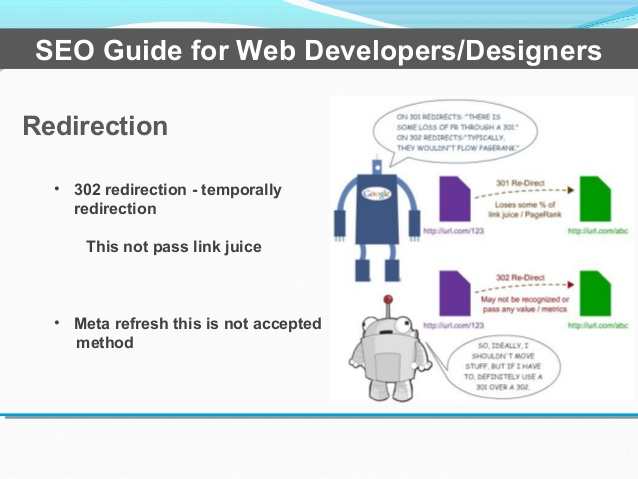
La herramienta te muestra todas las redirecciones de la URL que tu introduzcas hasta la URL final.
Una vez que has instalado la extensión desde la tienda Chrome, comenzará a aparecer arriba, junto a la barra de direcciones.
Y si la extensión encuentra algún error de redirección, el ícono cambiará (como se ve abajo).
Haciendo clic en el ícono, puedes obtener los detalles sobre el cambio de redirección.
¿Quieres más detalles sobre algún ítem en particular?
Entonces haz clic en él para ver encabezados de HTTP (como tipos de servidor, cookies, etc.) y la dirección del servidor IP.
Una gran forma de descubrir oportunidades de backlink usando la herramienta, es siguiendo la cadena de redirección para encontrar los backlinks de las páginas individuales.
También puedes utilizar la herramienta para revisar tus redirecciones tras la migración de un sitio.
5. Mozbar – Es uno de los más viejos y populares programas de software de marketing en internet.
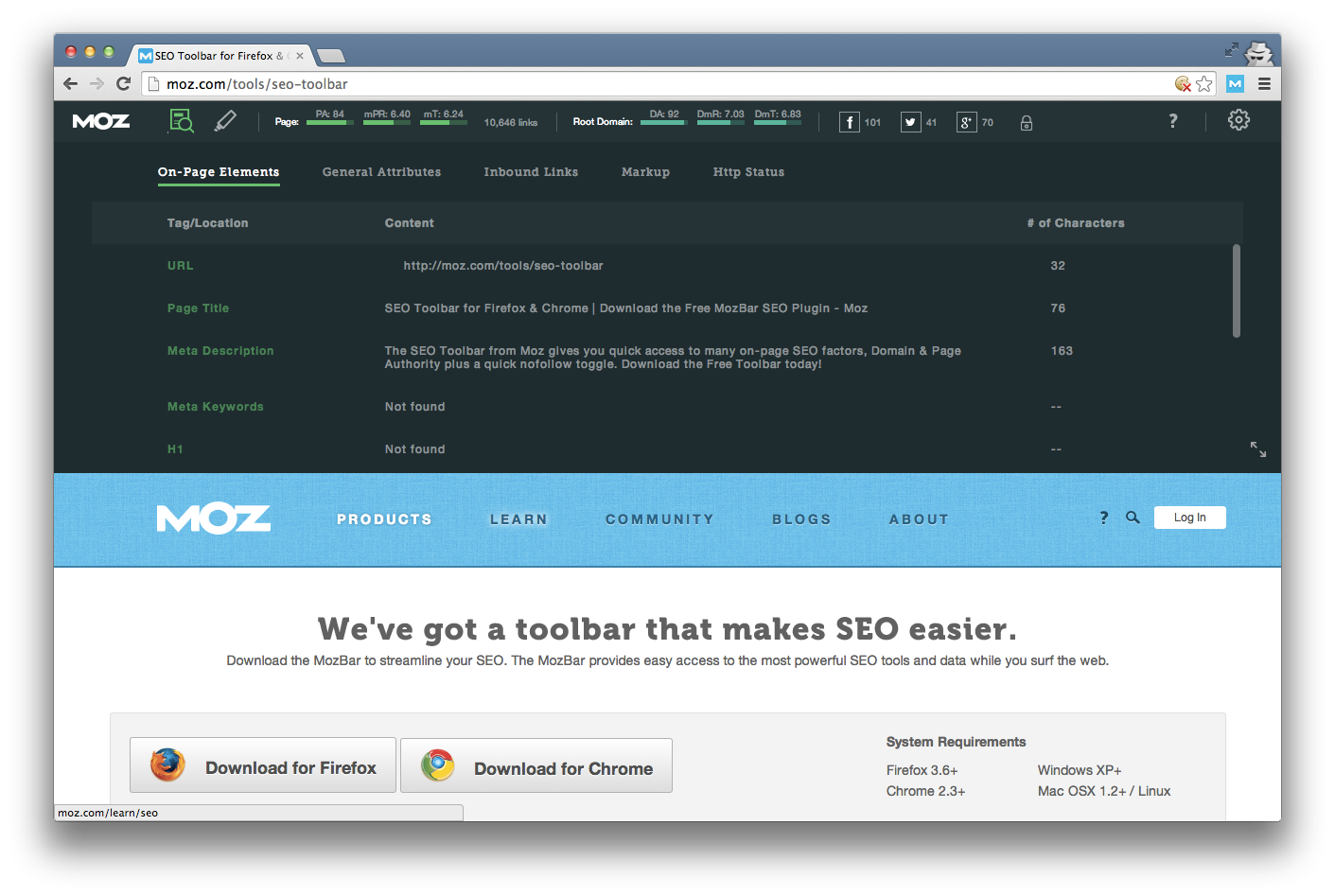
La herramienta funciona en dos sentidos – en SERP como una superposición y como una barra de herramientas cuando visitas una página web. Hay diferentes características en ambos sentidos. Exploremos ambos.
Cuando estás en un modo de búsqueda y buscas en Google una palabra clave, la barra dará detalles estadísticos para el ranking de toda la página web en el SERP.
Aquí están los resultados para la palabra clave «tips de marketing».
Mira la métrica, como autoridad de dominio y autoridad de página (métricas debajo de cada resultado). Te ayudan a determinar la dificultad en el ranking de las palabras clave en particular.
También puedes exportar los resultados de SERP en un archivo CSV.
Si visitas una website, puedes utilizar Mozbar para un análisis profundo de la página web, incluyendo su velocidad, encabezados, etc.
Si compras una suscripción premium, también podrás ver la puntuación de dificultad de palabras claves en SERP, con el clic de un botón.
6. Analítica de Páginas de Google – ¿Te importa comprender el comportamiento del usuario en tu página web?
Entonces Page Analytics es una gran herramienta para ahondar en cómo tus clientes interactúan con tu website.
La herramienta te brinda información de utilidad como dónde hacen clic tus usuarios y el número de visitantes activos en tiempo real.
Para las áreas cliqueables de tu página (como enlaces y botones), puedes incluso ver burbujas que muestran el porcentaje de visitantes que hacen clic en esa área particular.
Las burbujas tienen distintos colores (rojo, verde, azul o naranja) basadas en el porcentaje de clics.
Y puedes filtrar la página para mostrar solo burbujas, sobre el límite de tus clics esperados.
La herramienta también muestra tu métrica usual de Google Analytics como Visitas de Páginas, Visitas Únicas de Páginas, Tiempo Promedio en la Página y Tasa de Rebote (necesitas iniciar sesión en tu cuenta de Google Analytics antes de acceder a la información).
También puedes analizar más de cuatro segmentos con diferentes tarjetas de puntuación para cada uno y comparar rangos de tiempo.
Puedes optimizar tu diseño analizando los lugares donde tus usuarios están haciendo clic y logrando una mayor atracción.
7. SEO Quake – Considerada como un competidor de Mozbar, esta es otra herramienta popular de SEO que muestra métricas importantes en SERPs.
En lugar de lanzar y usar tus propias métricas, la barra muestra el ranking de Alexa, Page Rank (PR) y algunos otros parámetros importantes de SEO.
Aquí se puede ver la barra de SEO Quake en el modo de búsqueda.
El resultado muestra una gran variedad de información sobre las páginas, incluyendo datos sobre backlinks, ranking de páginas, información de tráfico, número de páginas indexadas, antiguedad del dominio y el ranking Alexa.
Además, se puede exportar la información SERP de SEO Quake en un archivo CSV.
También puedes utilizar la extensión para realizar un análisis más profundo de la página web que estás visitando. Obtendrás información sobre la densidad de palabras claves, enlaces, compartidos en redes sociales y meta data.
A tener en cuenta:
El ranking de página no ha sido actualizado por Google desde diciembre de 2013 y según John Mueller, Google probablemente no actualizará el ranking de página de la barra de herramientas en el futuro.
Incluso la información de los backlinks en la herramienta es de enlaces comunicados públicamente por Google y Bing/Yahoo (que tampoco son actualizados con mucha frecuencia).
Por eso, no deberías confiar exclusivamente en los datos de SEO Quake para desarrollar tu estrategia SEO.
8. SEO Site Tools – Ofrece un servicio ‘todo incluido’ de SEO con una gran cantidad de información.
Su precio es incalculable para investigar a tus competidores y sumergirte en los detalles de redes sociales, perfil de enlace, métricas de confianza y tráfico de tu propio sitio.
Después de instalar la extensión, comenzarás a ver un icono de lupa. Cuando visites un sitio web, el ranking de la página (rangos de 1 a 10) aparecerá al lado del icono.
Si deseas realizar un análisis más profundo de una página web, es necesario hacer clic en este icono. Tiene seis secciones. Echemos un vistazo rápido a cada una de ellas.
La primera sección son los datos de la página externa. Muestra detalles sobre tráfico, backlinks, ranking de Alexa, la fecha de indexación de Google, el listado DMoz y la autoridad de dominio/página.
La siguiente sección es elementos de página. Muestra métricas de SEO on-page como título de la página, la meta descripción, etiquetas de anclaje, las etiquetas alternativas de las imágenes, etc.
La tercera sección es redes sociales. Muestra la actividad social en la página, como el número de compartidos en Facebook, marcadores de Delicious, tweets recientes, votos de reddit y más.
La cuarta pestaña es la página de términos/herramientas. Muestra información sobre la velocidad de la página (análisis realizado por el test de velocidad Pingdom) las palabras claves más usadas en la página, etc.
La siguiente es la pestaña de información de servidor/dominio que muestra la locación de la IP de dominio en un mapa. Además muestra el contacto y la dirección de e-mail del dueño del dominio (si está disponible en who.is).
Por último está la sección de sugerencias. Ofrece recomendaciones de SEO on-page para optimizar tu sitio web.
Advertencia: La extensión se actualizó por última vez en noviembre de 2011. Si bien es una herramienta conveniente para conocer una gran cantidad de información acerca de un sitio web, no te bases por completo en ella.
9. Majestic Backlink Analyzer – Esta es otra herramienta poderosa y popular para información relativa a enlaces.
La herramienta ofrece una forma rápida de ver información importante de backlinks sobre tu página web (o la página web de un competidor).
No depende de terceros para datos. Utiliza sus propias métricas de confianza: flujo de confianza y de flujo de menciones.
¿No has oído hablar de las métricas de confianza de Majestic?
Aquí hay una explicación de la relación de confianza (= Flujo de Confianza / Flujo de Mención) por Majestic.
La herramienta tiene tres pestañas de métricas importantes – resumen, backlinks y texto de anclaje. Sin embargo, una cuenta gratuita solo te permitirá usar la pestaña resumen.
La pestaña resumen ofrece una visión general de la página web.
Muestra las siguientes métricas: Flujo de menciones, flujo de confianza, backlinks externos, dominios de referencia, tabla de backlinks históricos, tabla de dominios referidos y el perfil de enlaces.
La pestaña de backlinks muestra el flujo de menciones, el texto de enlace y la fuente URL de los 10 backlinks más fuertes a la página.
Y la pestaña de texto de anclaje muestra información detallada sobre el número de dominios referidos y otros parámetros de los 10 textos de anclaje más fuertes.
La pestaña de herramientas es para cambiar a otras herramientas de Majestic SEO, como el explorador de sitios, historial de backlinks y más.
La última es la pestaña de opciones. Puedes ir ahí para conectar tu cuenta de Majestic con la extensión.
También verás una batería cerca de la pestaña de opciones. Esta muestra los recursos agotados de tu cuenta principal de Majestic.
10. User-Agent Switcher – Los visitantes de tu sitio web inician sesión desde múltiples plataformas o navegadores.
¿Conoces la usabilidad de las propiedades de tu sitio en un dispositivo en particular?
User-Agent switcher simplifica tu vida investigando la usabilidad en diferentes ambientes.
Puedes imitar a cualquier dispositivo, sistema operativo y navegador web con solo un clic.
Los ambientes incluyen Android, iOS y Windows Phone (tanto para tablet como para teléfonos móviles). Y los navegadores que incluye son Firefox, Internet Explorer, Opera, Safari y otros.
Se puede cambiar a cualquier agente de usuario de la larga lista de opciones.
También puedes escanear una página web como lo hacen las spiders de un motor de búsqueda y configurar cambios «permanentes» para dominios específicos (eso permite navegar únicamente a través de navegadores específicos).
¿Quieres agrupar agentes de usuario para un dispositivo en particular?
Esta extensión te permite hacer eso.
La extensión es particularmente útil para desarrolladores que buscan problemas en un ambiente (o navegador) en particular, que están generando una mala conversión.
Si eres un desarrollador y quieres emular dispositivos móviles, deberías probar el Emulador Ripple además del User Agent Switcher.
Link Building y el Manejo del Alcance
Una tarea esencial, no escalable y probablemente la que más añada valor a un profesional SEO es generar alcance y construir relaciones.
Y es una parte vital de la construcción de backlinks editoriales que son importantes en la realidad del SEO actual.
Pero mandar 100 e-mails no suena divertido. Así que la divulgación por lo general se considera como algo aburrido, tedioso y poco creativo.
Aquí tenemos 5 extensiones para Chrome que permiten simplificar las tareas de alcance, ahorrar tiempo y mejorar la conveniencia.
11. Ninja Outreach Lite – Ninja Outreach es un CRM de alcance poderoso que posee una base de datos de más de 4 millones de influencers.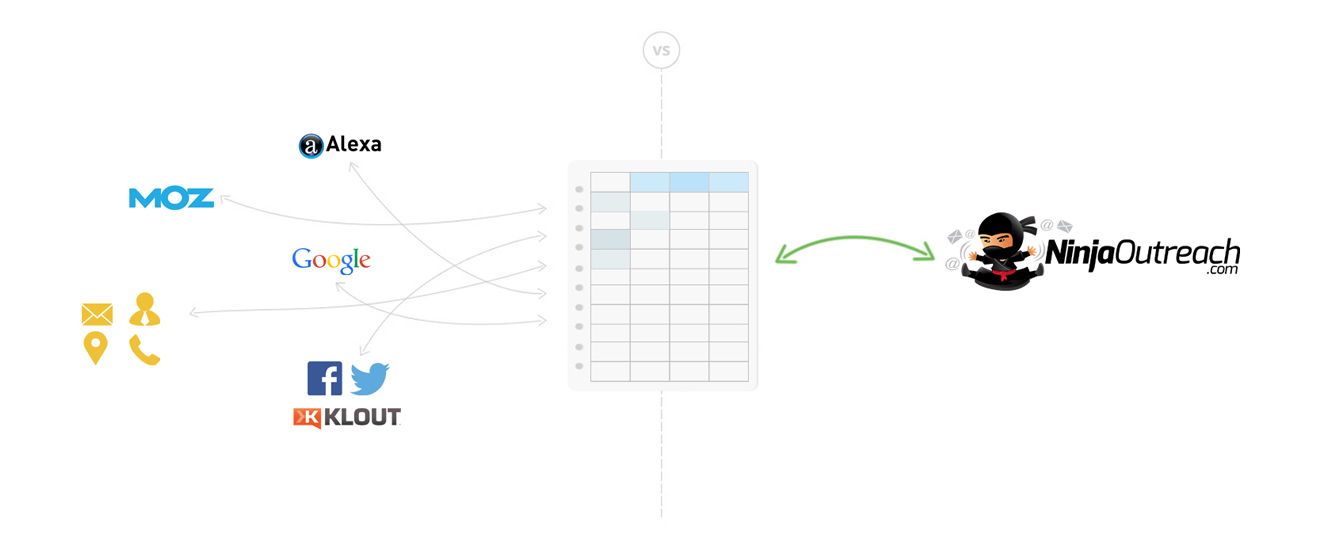
La información disponible a través de la herramienta incluye nombre completo, localización, cantidad de seguidores de redes sociales, dirección de correo electrónico, autoridad de página, ranking Alexa, autoridad de dominio y más.
Hasta incluye enlaces a las páginas clave – contacto, acerca de, recursos, páginas de entradas de invitados. Como también la forma de monetización de los sitios web.
La pestaña de RSS Feed muestra las últimas entradas del feed del blog con el nombre de autor, fecha de publicación y cantidad de comentarios recibidos.
La pestaña demográfica muestra la información de los visitantes del sitio, como sus locaciones, cantidad de visitas diarias por visitante, tasa de rebote y mucho más.
La versión pro de la herramienta también permite auto-completar formularios de contacto y dejar notas en cada sitio web (que luego se almacenarán en caché).
Si estás planeando lanzar una campaña de guest blogging o construir relaciones con influencers pronto, esta extensión puede ser de mucha ayuda.
12. Scraper – Esta es una herramienta efectiva de minería de datos que puede optimizar tus esfuerzos de investigación online. Copia links o contenido estructurado de manera similar a un sitio web que puedes exportar a un documento de Google.
Estos son los tres pasos para filtrar información utilizando la herramienta.
Paso 1. Selecciona algo de contenido de la tabla que quieres limpiar.
Paso 2. Haz clic derecho sobre tu selección y elige «scrape similar» del menú desplegable.
Paso 3. Obtendrás una lista de contenido estructurado de manera similar en una nueva ventana (la consola scraper). Desde la ventana, puedes copiar el contenido a tu portapapeles o exportarlo a un documento de Google.
Puedes utilizar la herramienta para acelerar tus esfuerzos de prospección de enlaces. Déjame mostrarte cómo.
Supone que quieres obtener un listado de oportunidades de enlace en tu nicho. Por lo que curas blogs de Alltop.com. O realizas una búsqueda en Google «lista de [la palabra clave de tu nicho] blog» (configura las búsquedas de Google para que arrojen 100 resultados).
Puedes copiar con clic derecho solo una URL y hacer scrap de la lista completa. Luego puedes exportarla a Google docs y eliminar los duplicados.
Aquí hay una explicación de la técnica por Matt Gratt.
13. Link Miner – Ningún SEO debería dudar de que el Broken Link Building (BLB) es una técnica extremadamente efectiva para mejorar la autoridad de un sitio.
Pero conlleva un trabajo muy duro. Primero necesitas encontrar enlaces rotos en un sitio web de tu nicho y después mandar 100 correos electrónicos a los dueños del sitio.
Link Miner es una herramienta simple, sin embargo muy útil para realizar análisis de páginas mientras se realiza BLB.
Con el clic de un botón, se desplazará dentro de una página web y encontrará (marcará) enlaces rotos dentro de ella.
Además, también ofrece estadísticas adicionales sobre el enlace roto. Te da detalles, como el número de dominios de referencia, enlaces en total, compartidos en redes sociales e incluso los enlaces del top 5.
También puedes obtener la información del enlace justo al lado del código de estado del enlace.
¿Quieres guardar esta información?
La herramienta también permite exportar la información sobre los enlaces a un archivo CSV.
Al realizar una búsqueda en Google, la herramiente también puede descifrar el número de enlaces de entrada y salida para cada resultado.
Puedes personalizar la forma en que quieres que trabaje en configuración, haciendo clic en el icono con forma de engranaje.
Puedes seleccionar las métricas que quieres que muestre la herramienta: el código de estado de los enlaces que funcionan, métricas Ahrefs como backlinks, dominios referidos y más.
Los datos de enlace de la herramienta se extraen de Ahrefs. Por lo que será necesario autentificar la extensión para acceder a los datos de la API de Ahrefs.
La herramienta es útil no solo para descubrir oportunidades de link building. También es útil para verificar enlaces rotos en tu página web, para no dañar la experiencia de usuario de los visitantes de tu sitio.
14. LinkClump – Esta es otra herramienta útil para trabajar con enlaces.
Puedes utilizarla para abrir múltiples enlaces en nuevas pestañas (o nuevas ventanas), copiarlos al portapapeles o marcarlos.
¿Cómo empiezas?
Simplemente seleccionas una parte de la pantalla.
Incluso puedes personalizar cómo quieres activar la herramienta.
Hay varias posibilidades de combinación del mouse (clic derecho y clic izquierdo) y teclas (alt/ctrl/shift). Si lo deseas, puedes hasta cambiar el color de la caja de selección.
Deberás dirigirte hacia la página de extensiones de Chrome en chrome://extensions. Seleccionar «opciones» debajo de linkclump, para encontrar estas opciones de personalización.
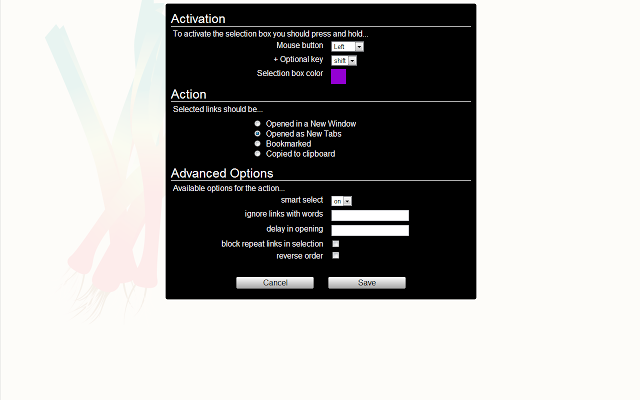
Es una herramienta sencilla que puede ahorrarte mucho tiempo mientras realizas tareas relacionadas con enlaces.
15. Google Analytics URL Builder – Google Analytics (GA) es una herramienta extremadamente poderosa para monitorizar el tráfico de tu web.
La extensión URL Builder es un add-on muy útil para etiquetar rápidamente la URL que quieres seguir en tus campañas de Google Analytics.
Déjame mostrarte cómo usar la herramienta.
Cuando te encuentras en una página, haz clic en el icono del carrito de compras.
La herramienta automáticamente capturará la URL actual de la página. Luego necesitarás completar un formulario que incluye campos como la fuente, medio, campaña, etc.
Una vez que has completado el formulario, generará automáticamente la URL final y ofrecerá una opción para generar un enlace acortado de bit.ly.
Puedes entonces compartir este nuevo enlace etiquetado a través de tus cuentas de redes sociales y realizar el seguimiento utilizando Google Analytics.
La extensión permite también aañadir campos de formulario personalizados (configuración rápida) al hacer clic en el enlace «editar lista».
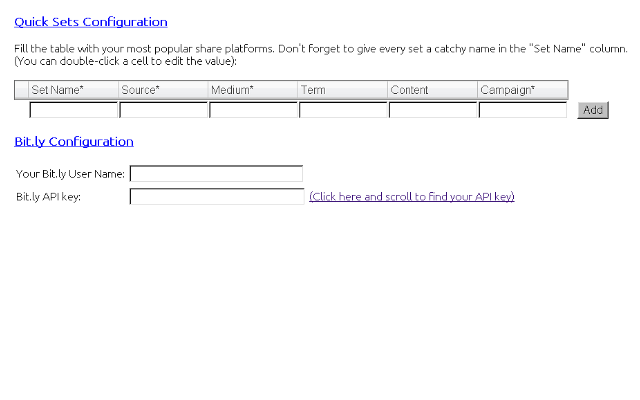
Conclusión
Google Chrome sigue siendo un navegador popular para los usuarios web. La razón es que es liviano y tiene una tonelada de extensiones de gran valor para mejorar la experiencia de navegación.
Si no estás extrayendo las poderosas funcionalidades de las extensiones de Chrome, probablemente estás perdiendo tiempo realizando tediosas tareas y te estés alejando del objetivo de mejorar tu SEO.
Comienza instalando algunas de las extensiones de Chrome que vimos hoy. Solo se necesita un sencillo clic en «Añadir a Chrome»
Y si ya estás utilizando extensiones de Chrome, me encantaría que me lo cuentes. ¿Has utilizado algunas de las extensiones nombradas arriba para mejorar tu flujo de trabajo? ¿O me olvidé de incluir tu extensión favorita que te ha ayudado a mejorar tu SEO?
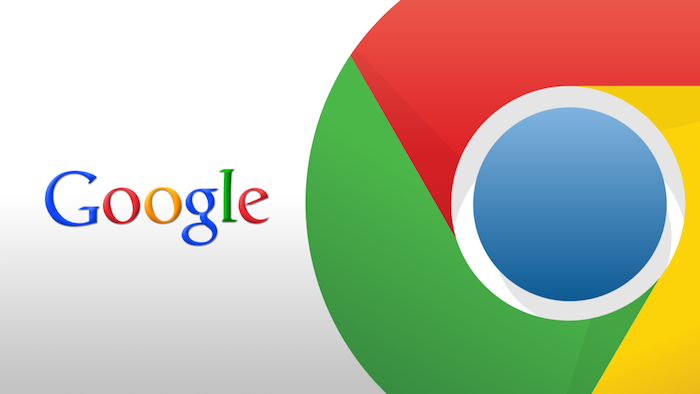
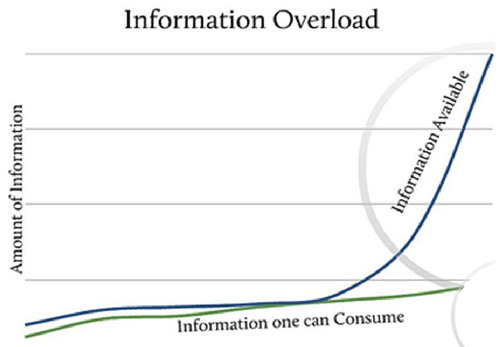

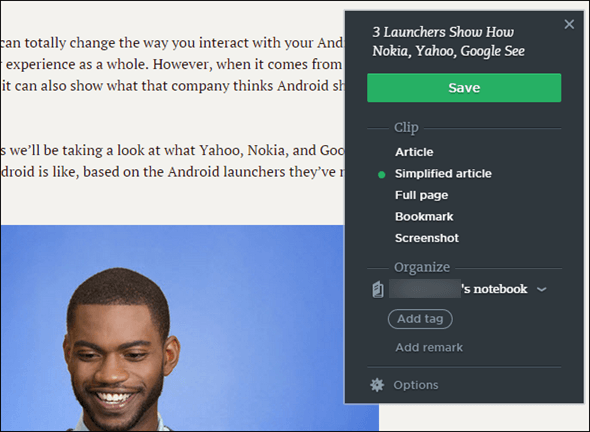
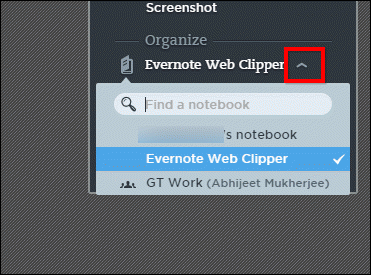
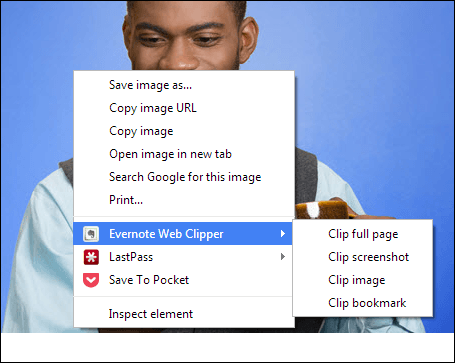
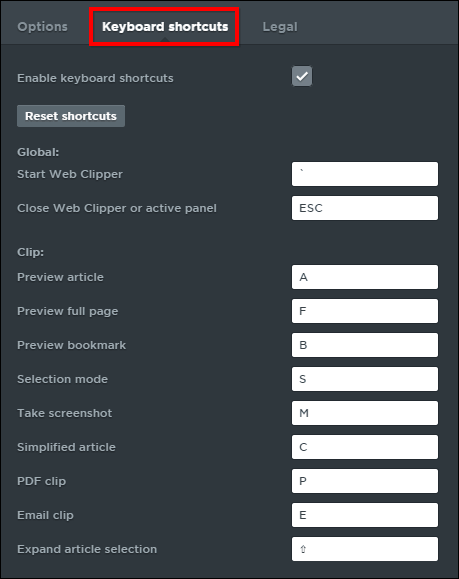
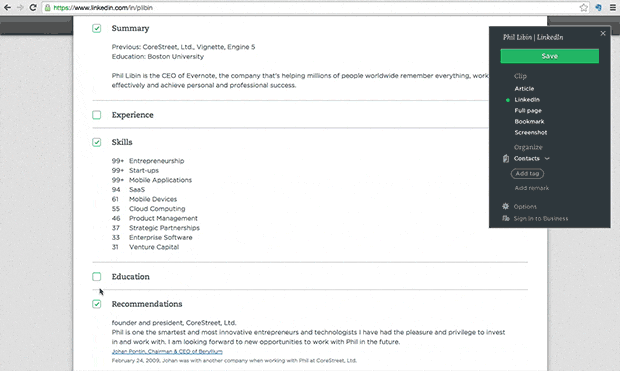
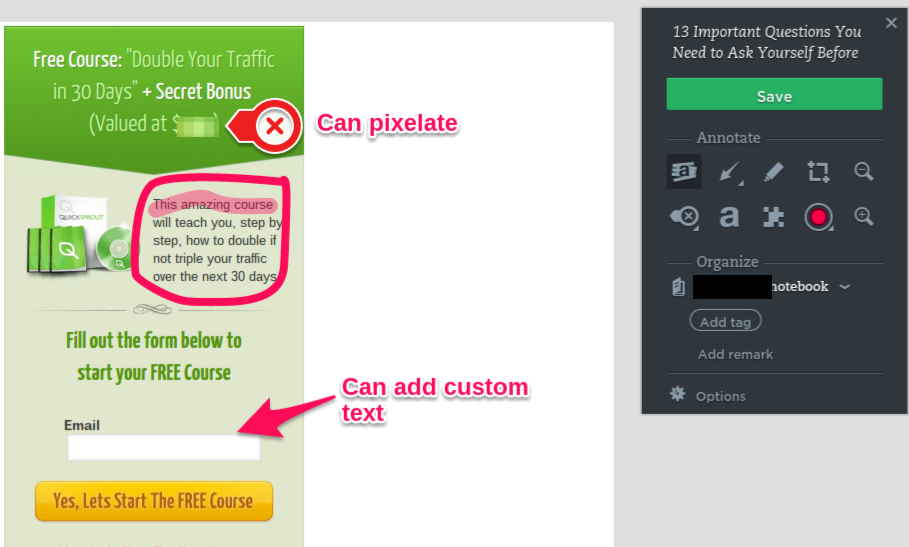
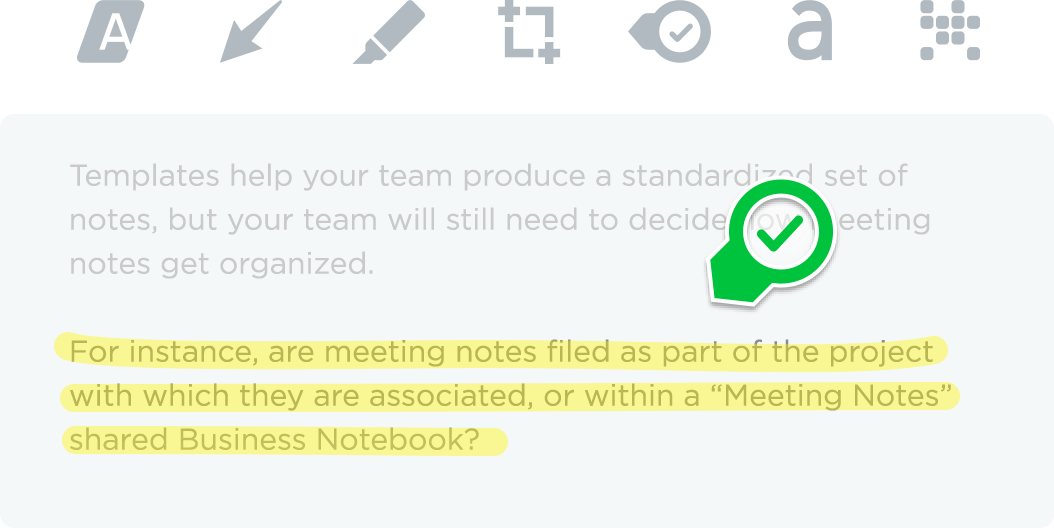
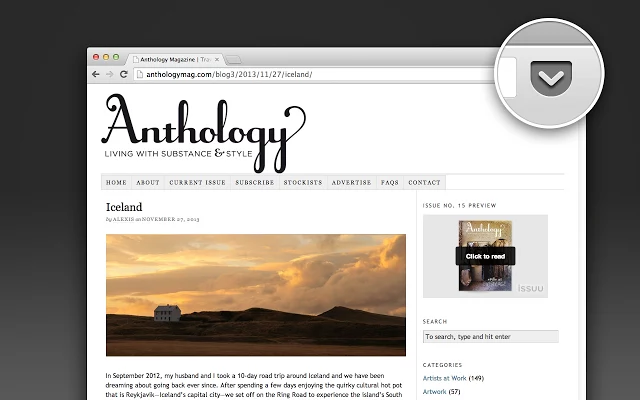
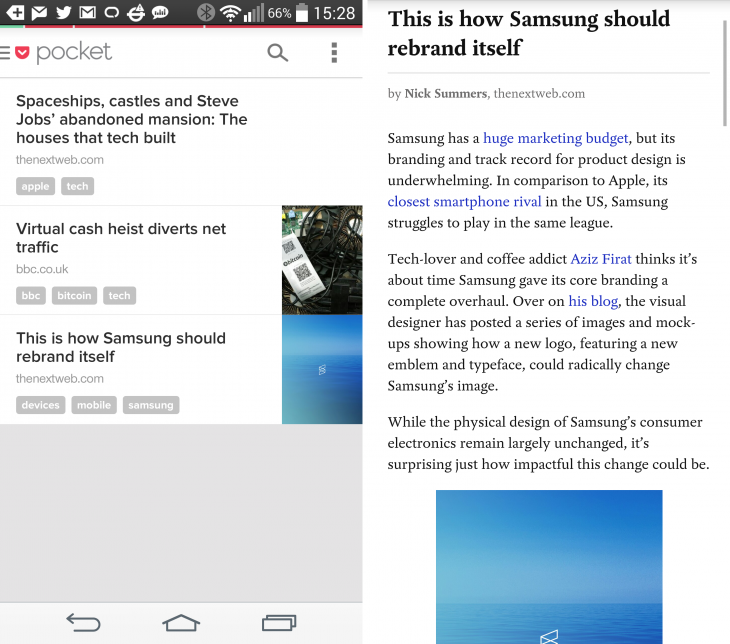
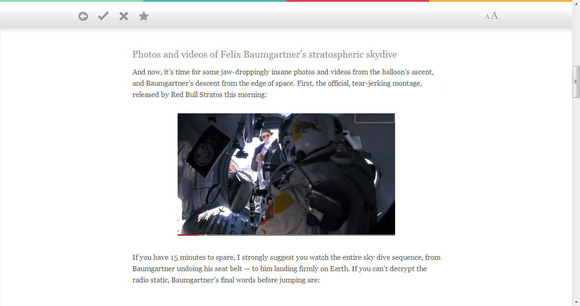
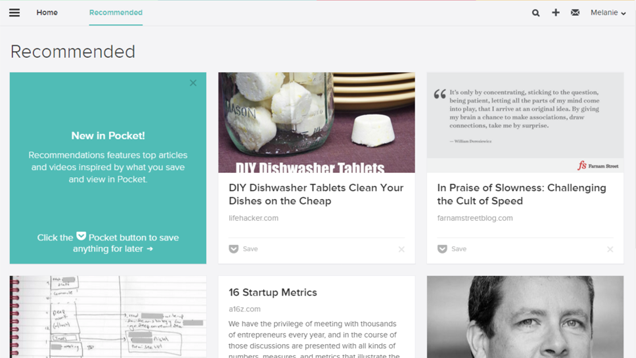
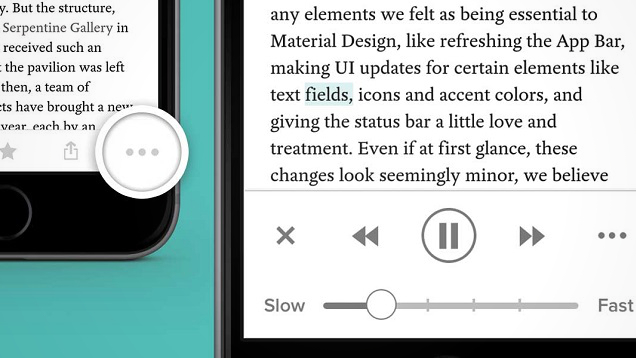
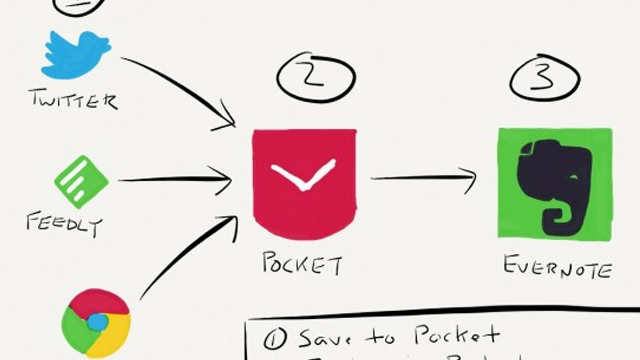
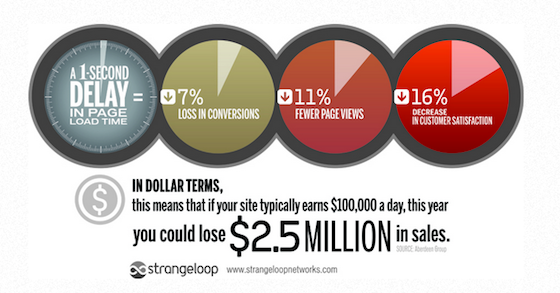
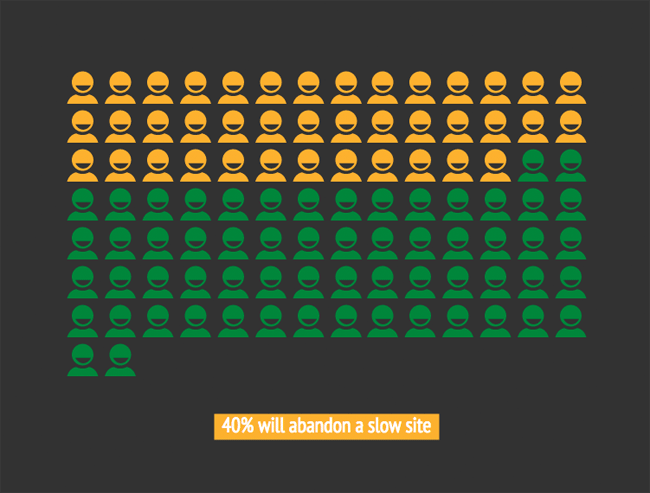
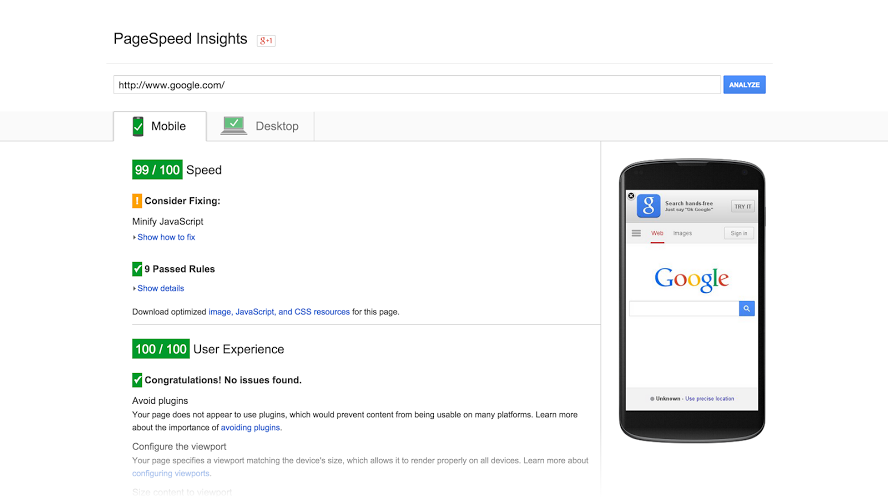
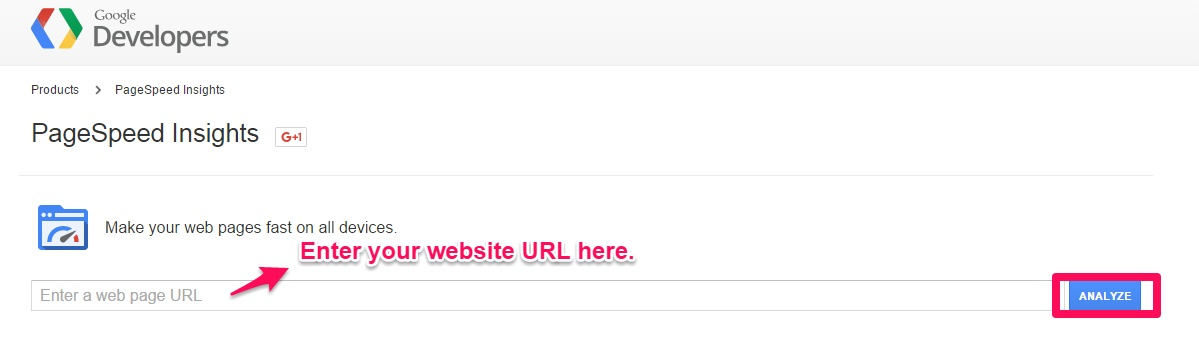
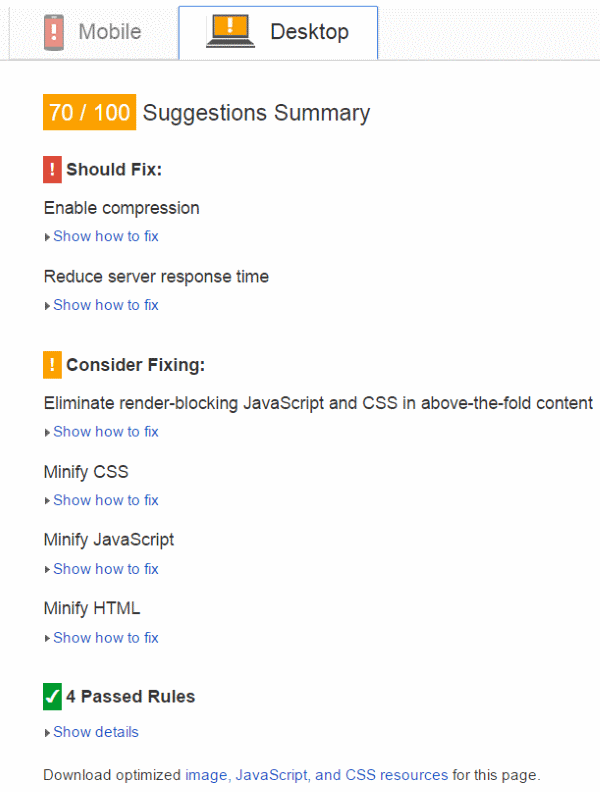
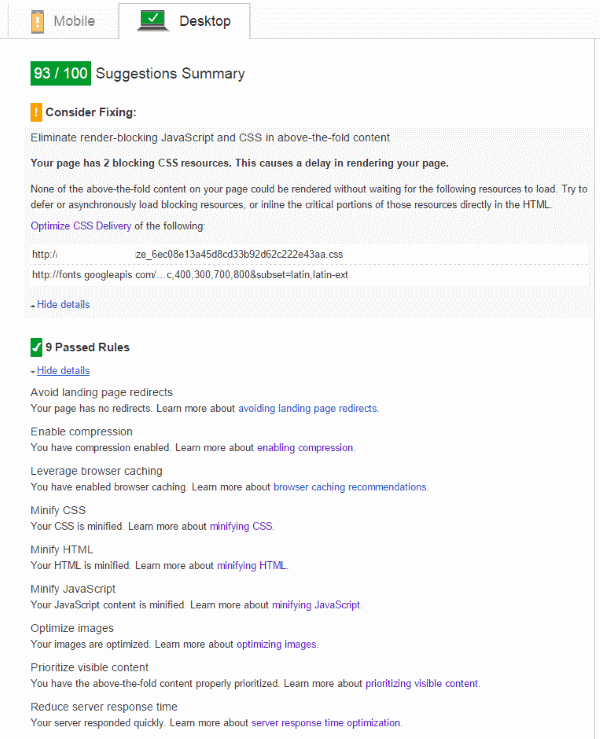
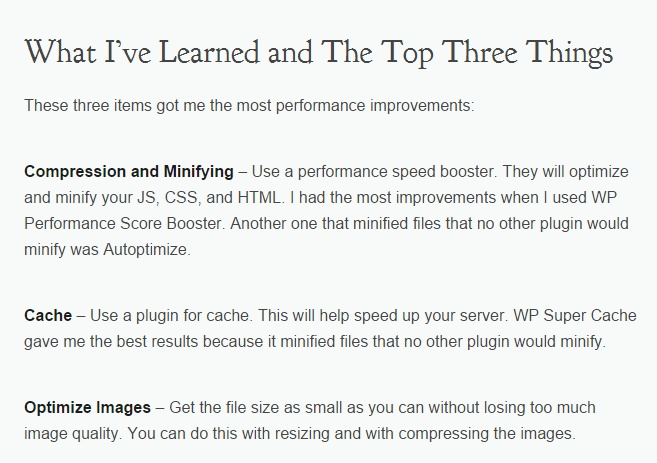
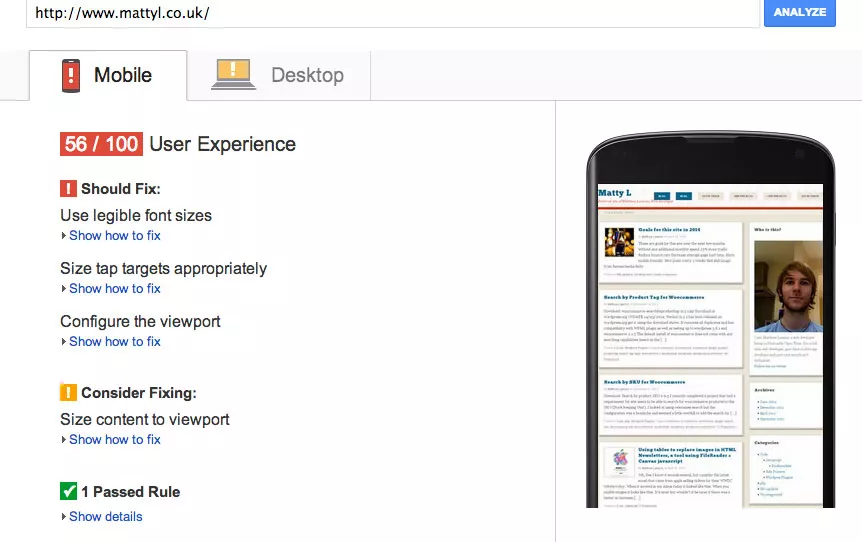
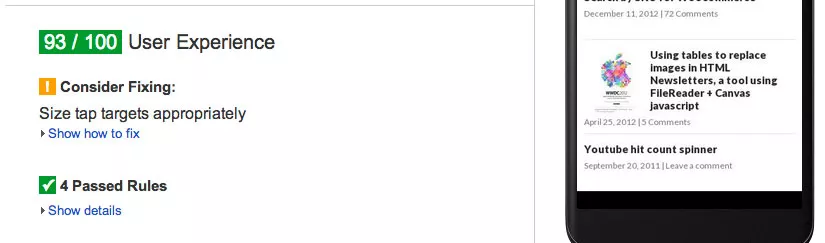
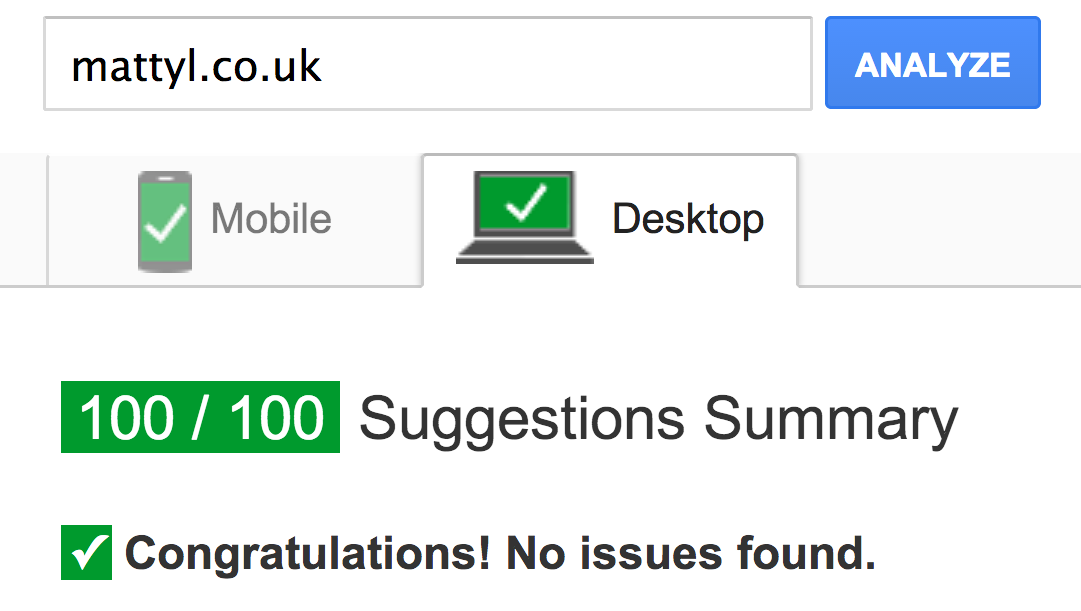

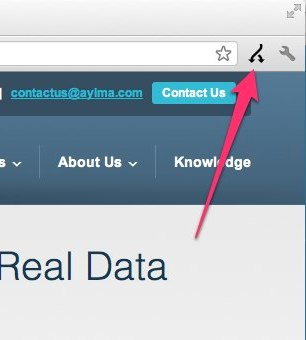
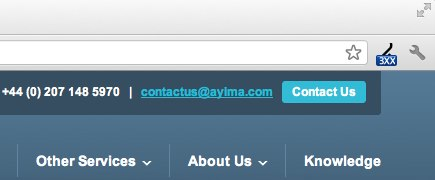
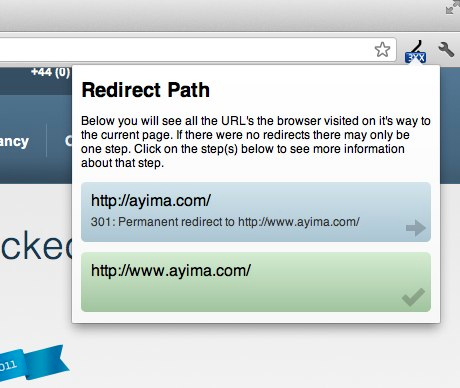
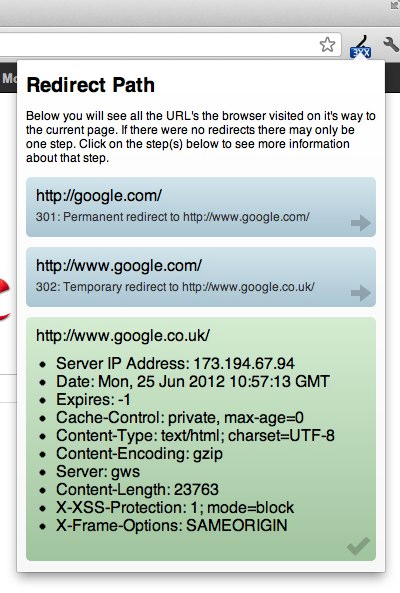
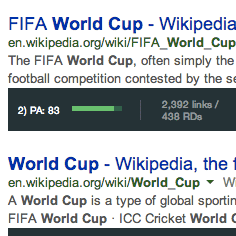
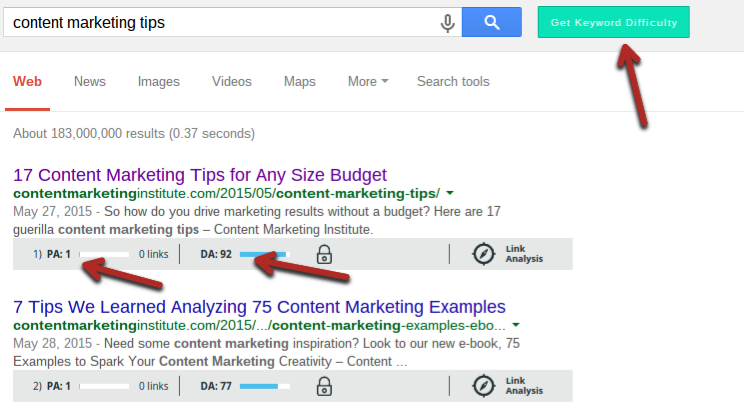
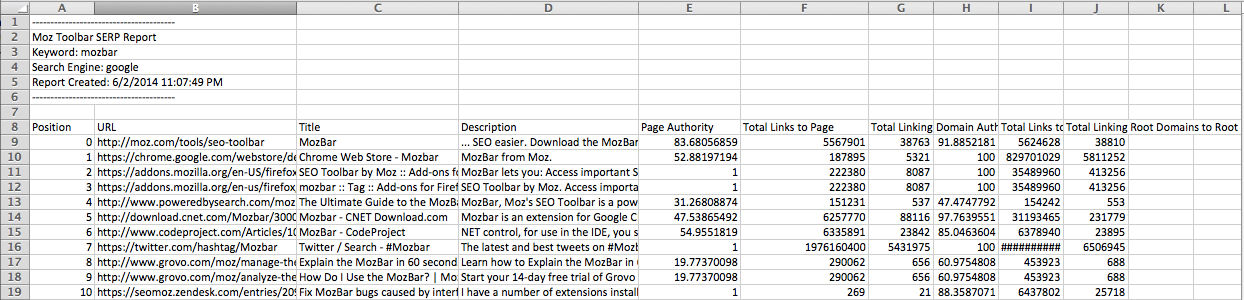
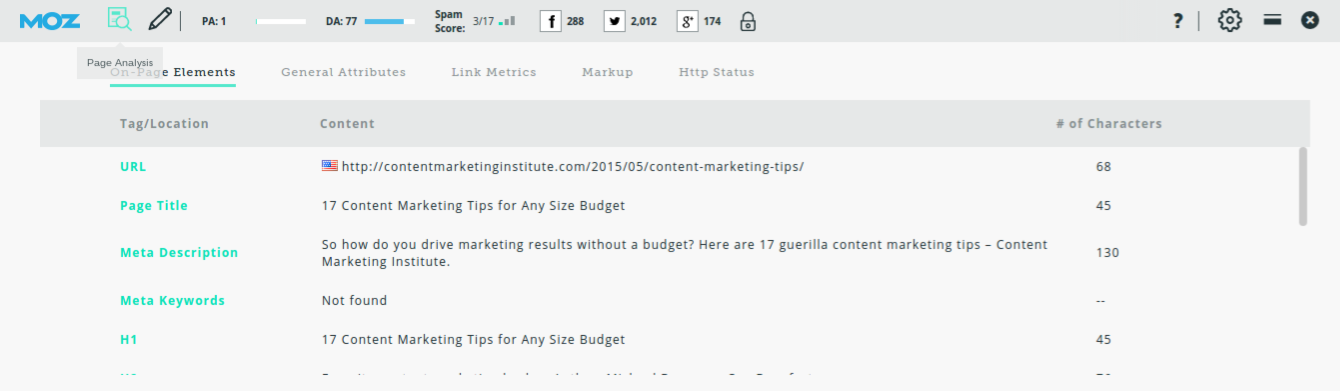

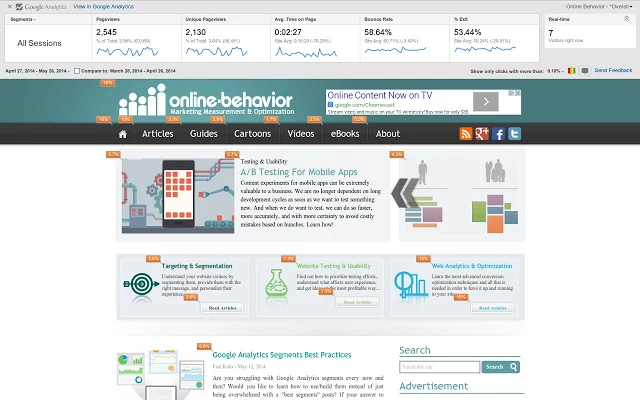
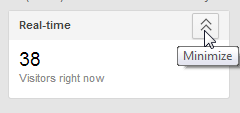
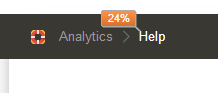
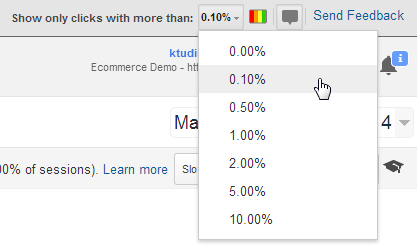
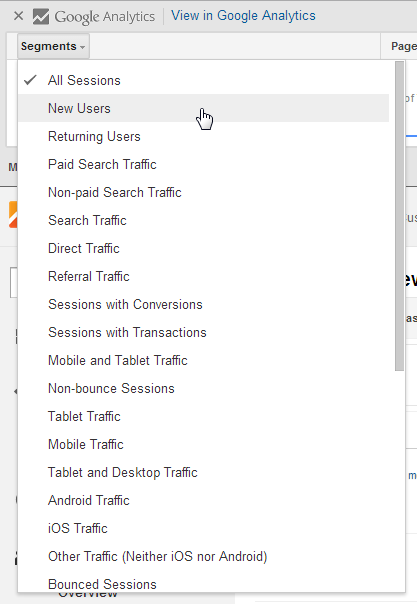
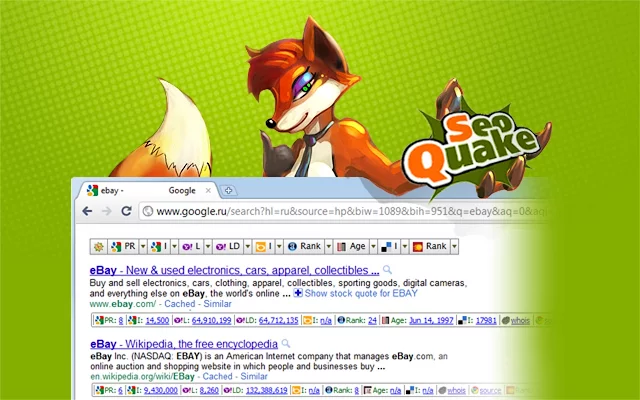
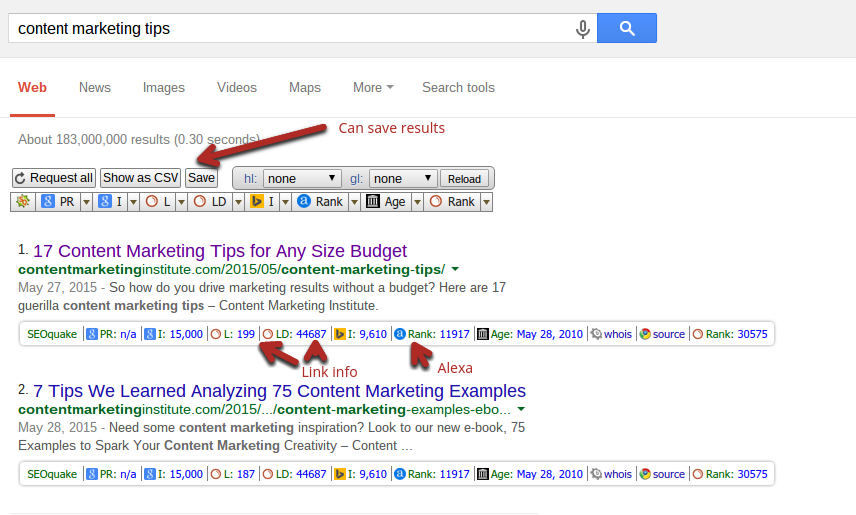
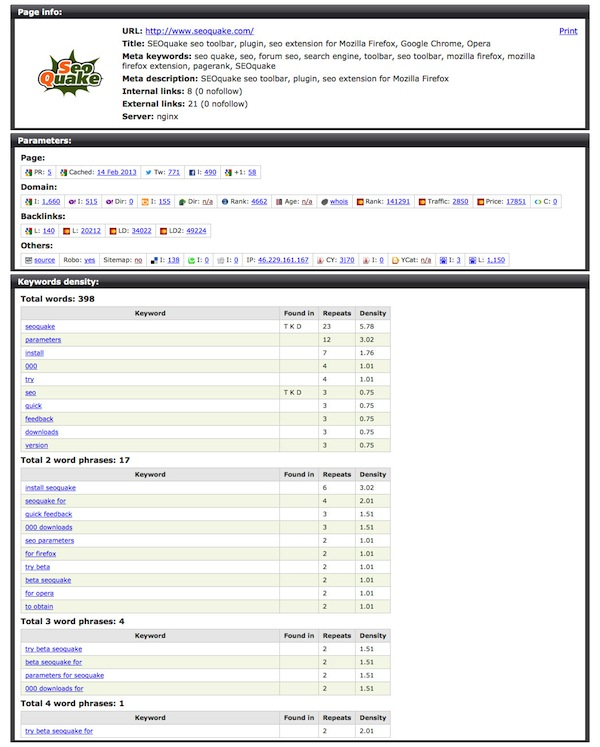

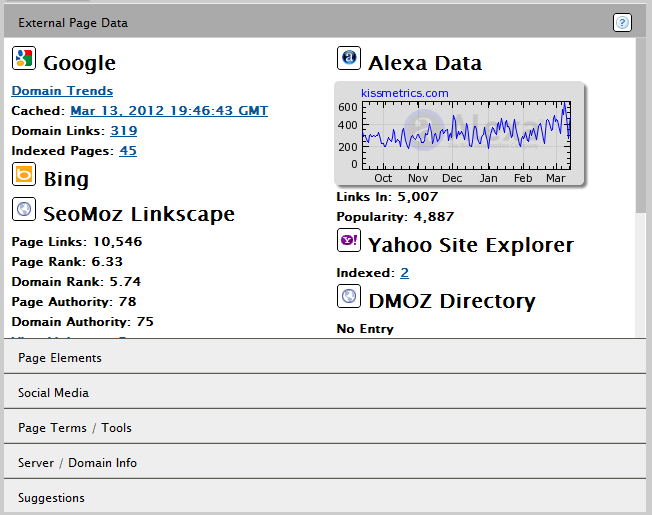
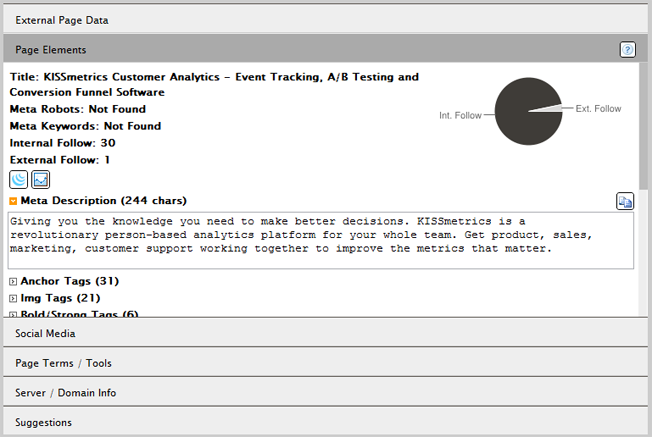
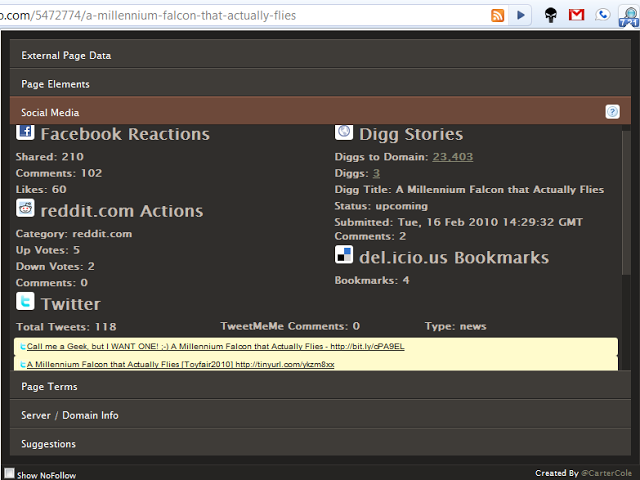
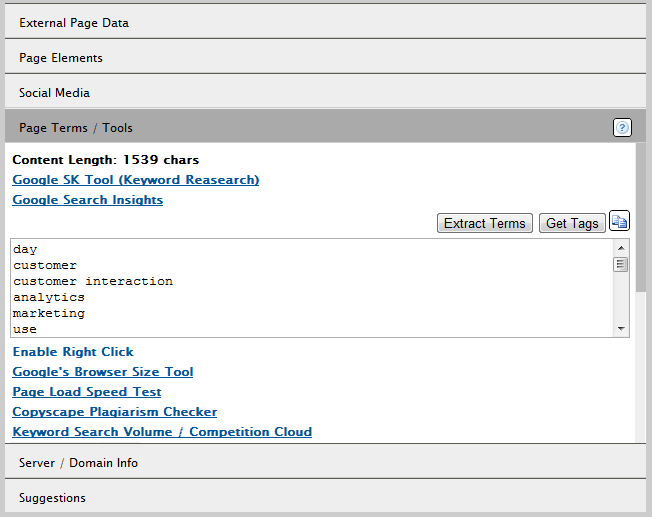
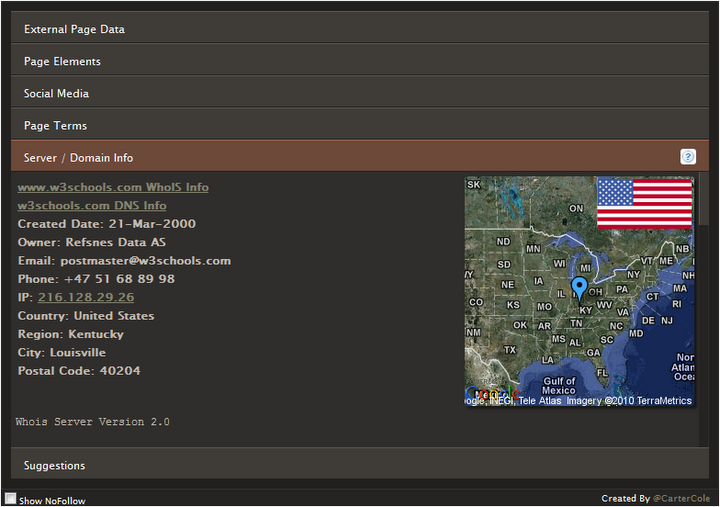
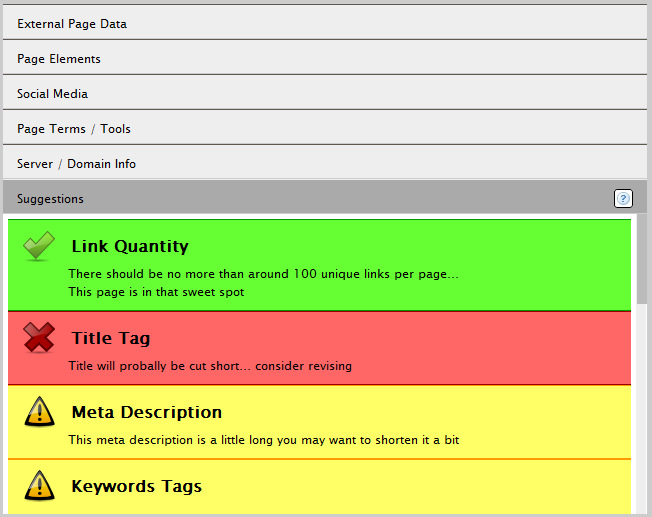
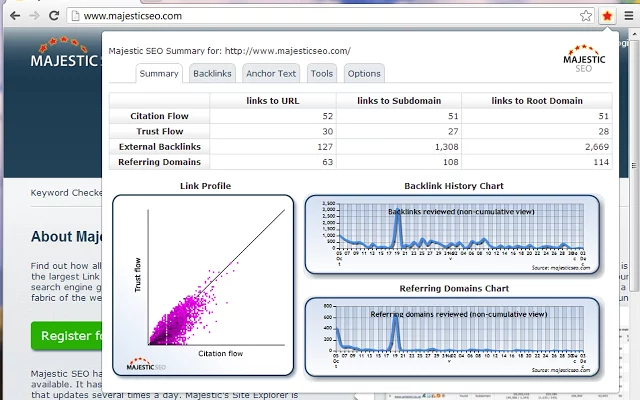
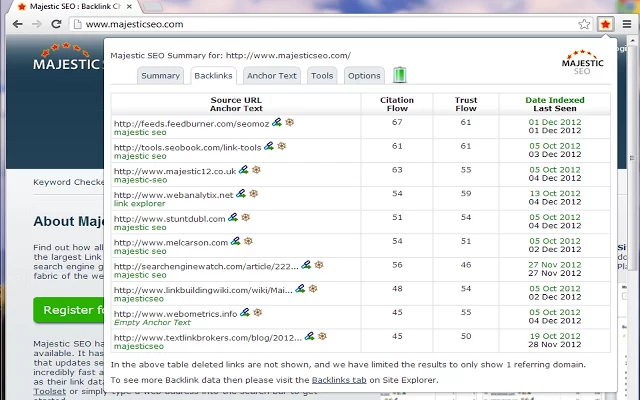
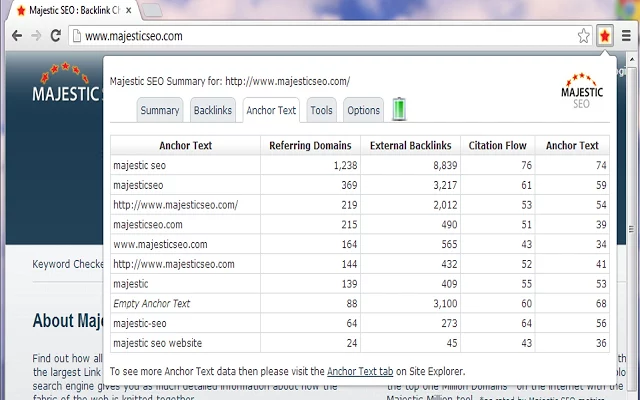
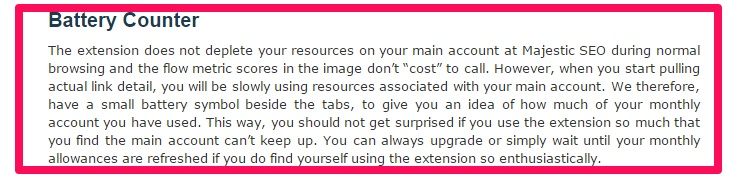
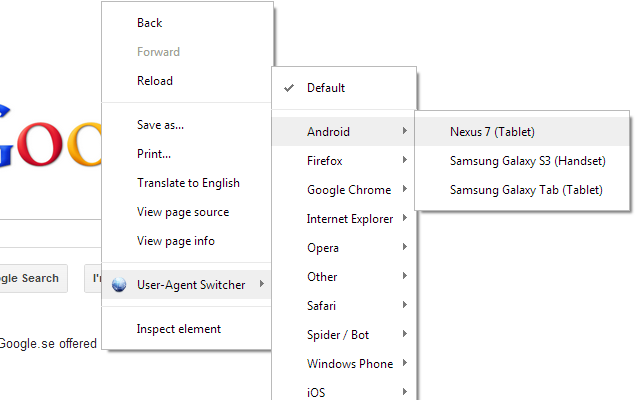
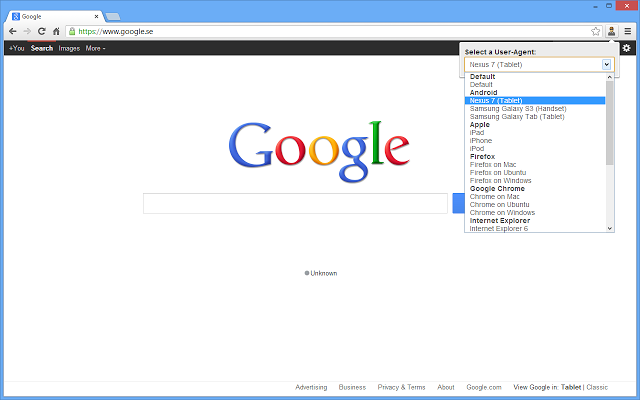
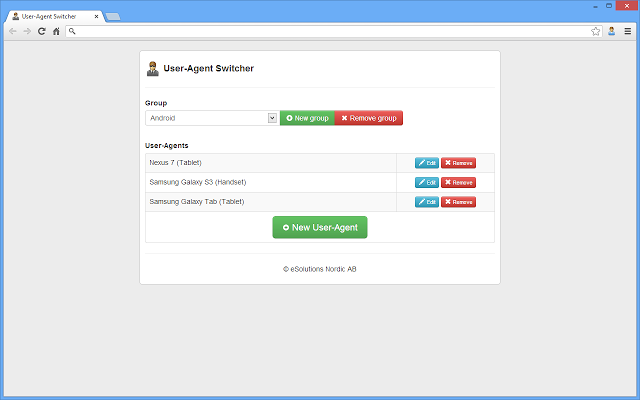
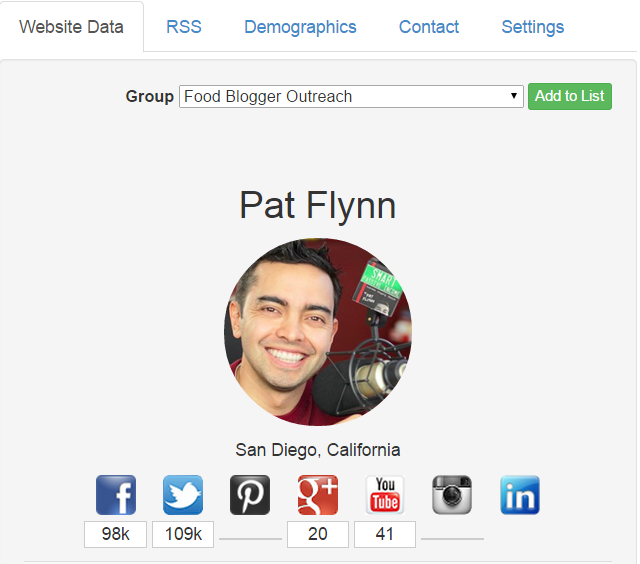
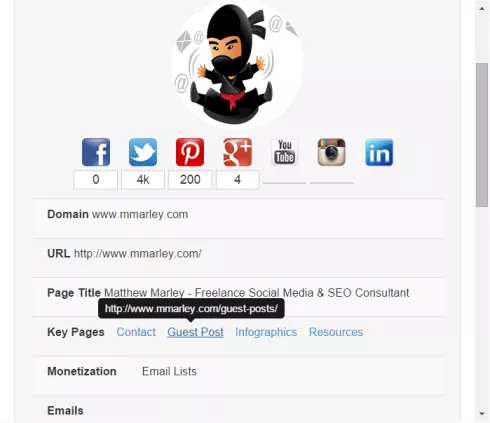
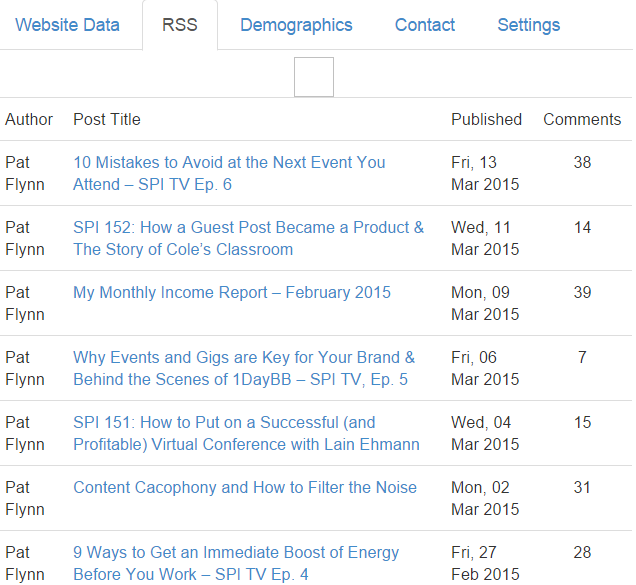
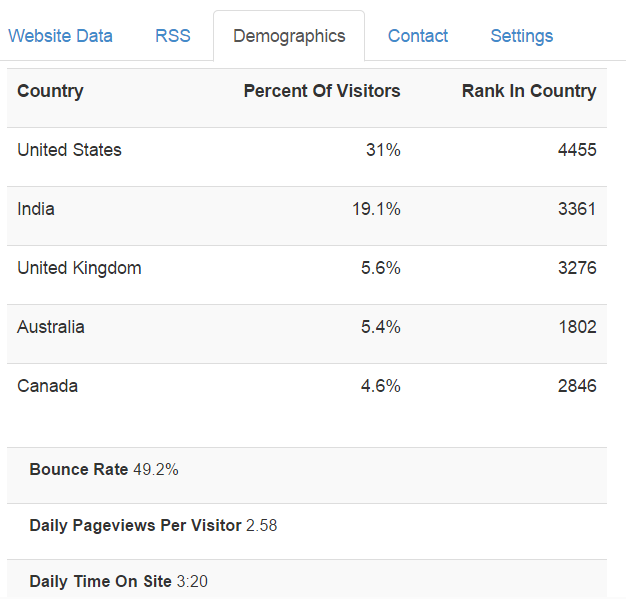
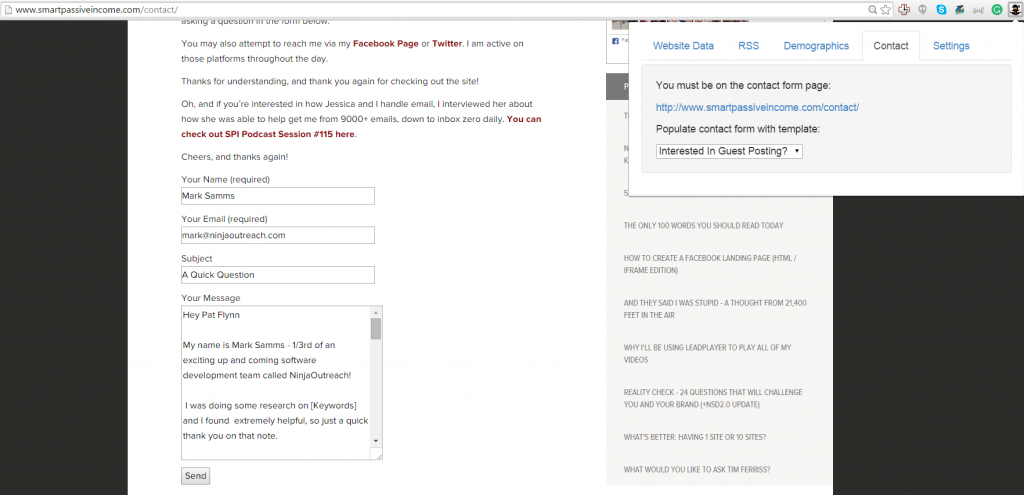
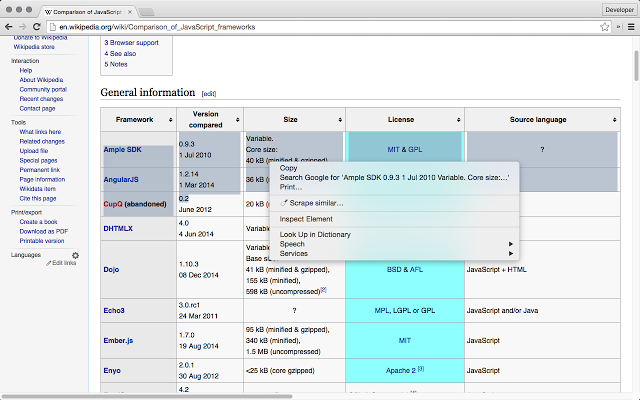
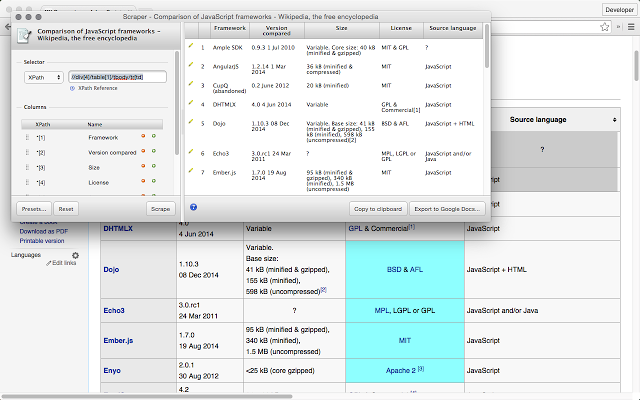
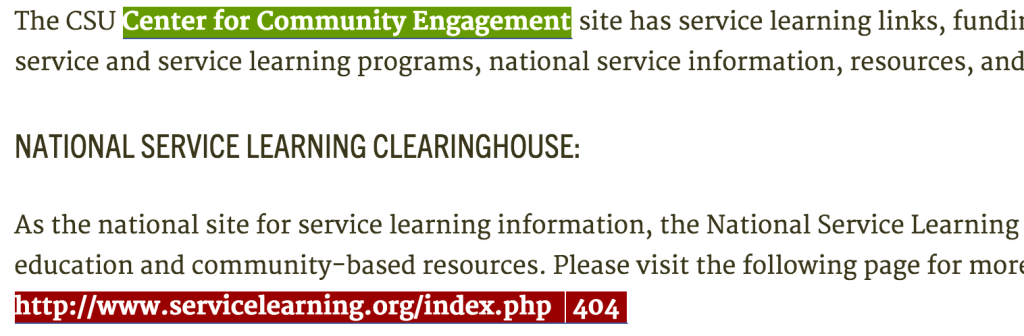
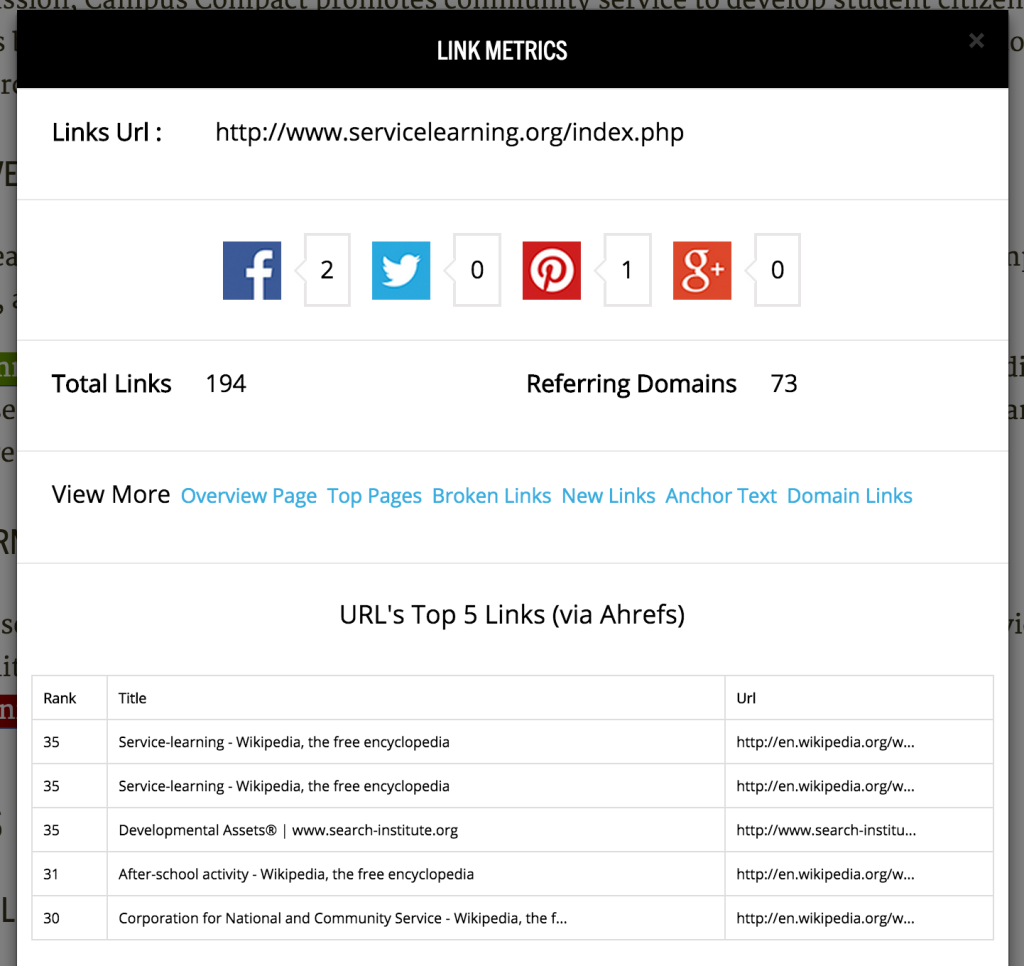
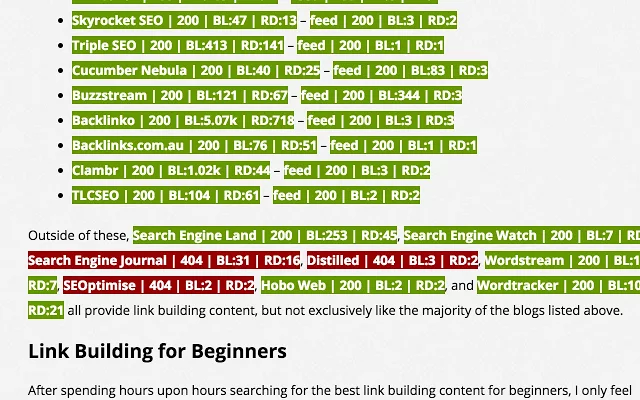
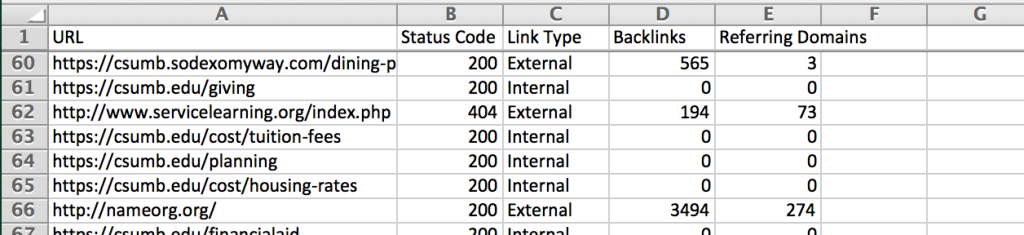
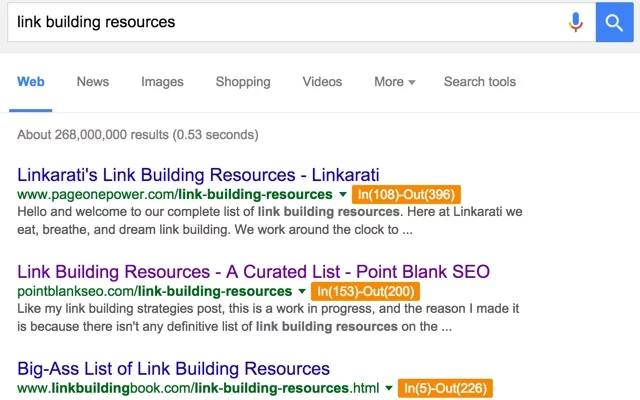
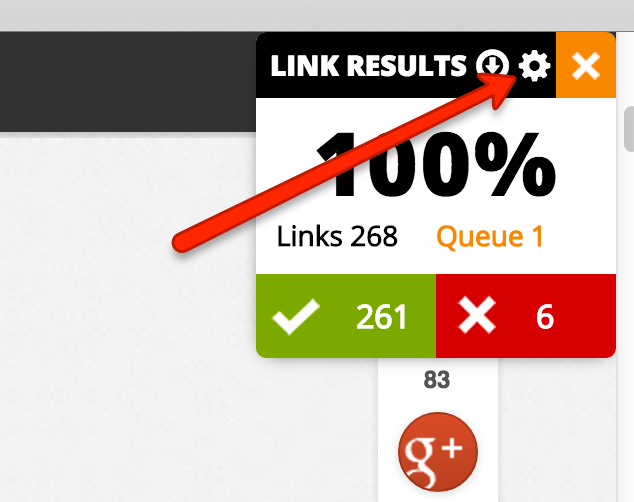
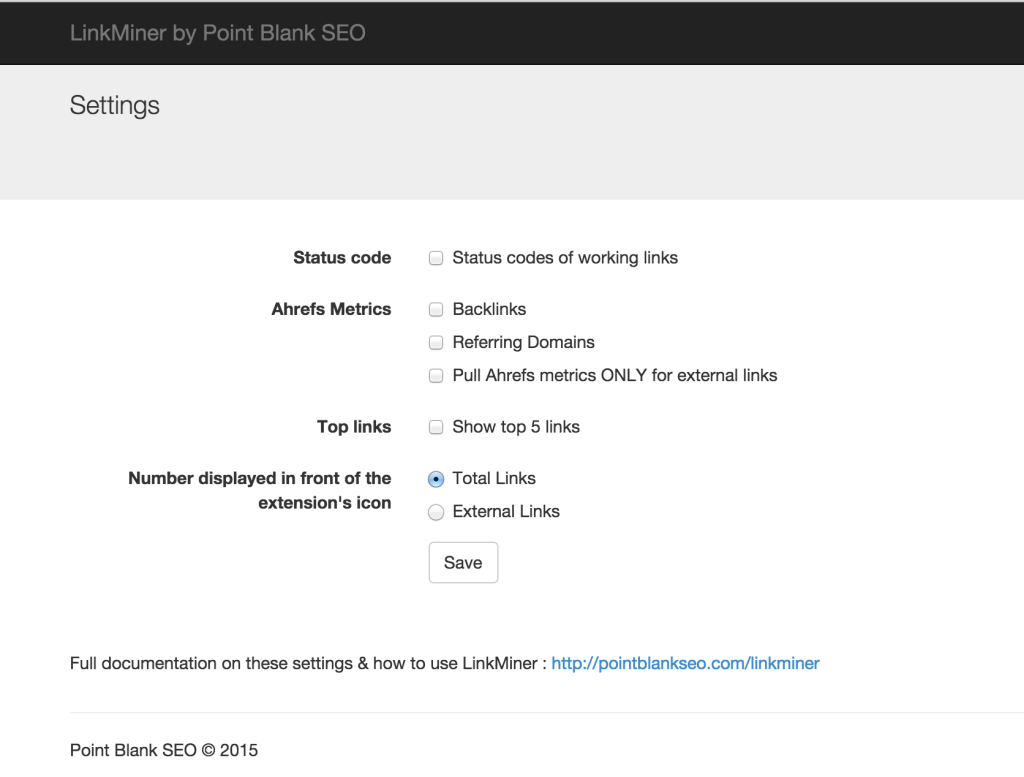
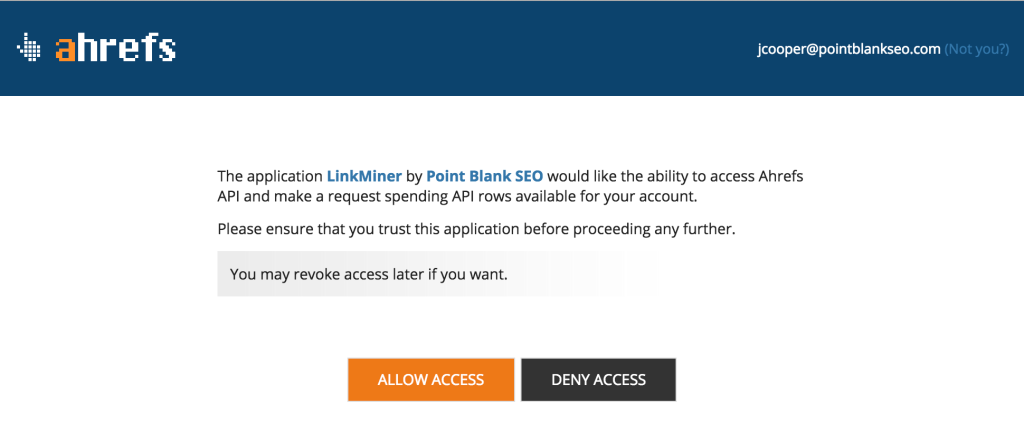
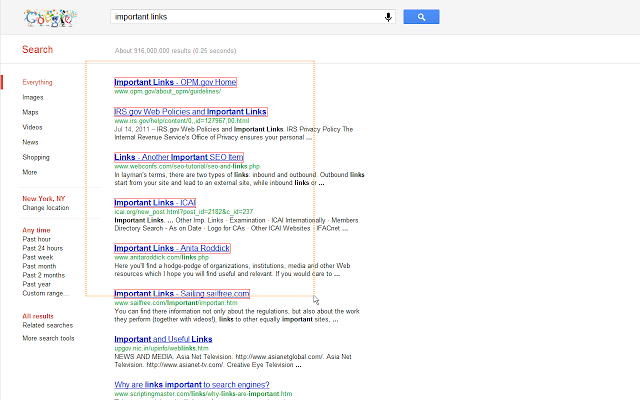
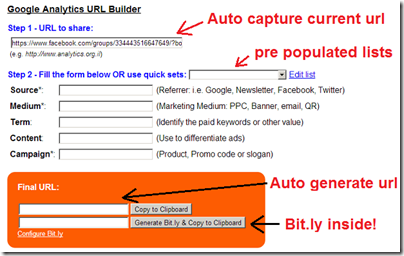
Comentarios (0)